Setting HP jadi modem [SE K630]
Posted on 17 Januari 2009 by ardy seto

se k630
Jaman sekarang ini handphone tidak berfungsi hanya sebagai alat telepon dan sms saja namun yang terpenting adalah fungsinya sebagai alat transfer data atau modem. Modem Handphone memiliki kualitas tidak kalah dengan modem dalam bentuk asli karena sudah banyak handphone yang memanfaatkan 3G bahkan 3.5G sebagai jalur aksesnya, seperti SE K630 yang menggunakan 3.5G (HSDPA). SE K630 bisa digunakan untuk browsing via opera mini, teashark, dan browser handphone lainnya. Untuk lebih jelas silahkan baca artikel ini. Selain via browser handphone, sudah dijelaskan bahwa SE k630 bisa dijadikan modem, berikut adalah tutorialnya :
1. Ambil CD PC Suite SE yang ada di box SE K630 dan install ke komputer / laptop kamu. Kalau aku sih yang di install cukup PC Suitenya saja, perlengkapan lainnya tidak perlu. Sembari menunggu loading (mungkin agak lama) siapkan juga kabel data dan handphonenya.
2. Setelah proses instalasi selesai, tancapkan handphone ke komputer / laptop dengan perantara kabel data. Kemudian komputer / laptop akan mendeteksi bahwa ada hardware baru, tunggu saja hingga selesai proses pendeteksian dan penginstalan hardware. Nah sembari menunggu kamu bisa mengambil makanan ringan dan minuman.
3. Setelah proses deteksi hardware selesai maka di pojok kanan bawah akan ada icon handphone (tidak di silang) yang menandakan handphone sudah siap digunakan. Buka PC Suite seperti pada gambar :

PC Suite SE

Internet Connection
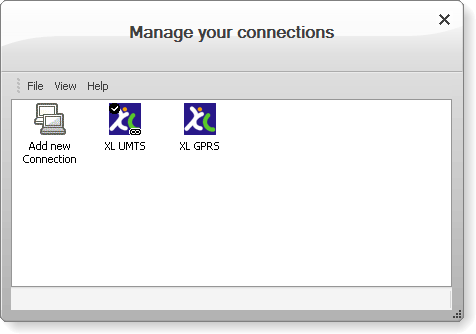
Connection Setting
a. Indosat [Pulsa internet]
Access Point Name = indosatgprs
User Name = indosat@durasi
Password = indosat@durasi
b. XL
Access Point Name = www.xlgprs.net
User Name = xlgprs
Password = proxl
Untuk kartu yang lain silahkan googling aja, atau bisa tanya CS dari tiap operator selulernya.
6. Setelah itu kemudian double klik pada koneksi yang ingin digunakan, setelah terkoneksi maka akan muncul icon 2 komputer di pojok kanan bawah.
7. Siap untuk browsing dan download, eh tidak cuma itu.. bisa chating, voip, blogging, wah pokoknya banyak deh. Settingan browser dibuat direct. Untuk mozilla firefox, masuk ke Tools -> Option -> Advanced -> Network -> Setting -> pilih direct.
Ya segitu aja settingannya, cukup mudah kan^_^
thanks buat tata yang udah ngasih ide buat artikel ini
Tidak ada komentar:
Posting Komentar